По характеристикам, функциям и цене Venu невероятно близки с Apple Watch Series 5. Но если Series 5 – это что-то для хипстеров, то Venu – вещица более брутальная, где основная ставка сделана на спорт (тут Apple пока еще сильно отстает). В то же время создается впечатление, что Venu – это попытка Garmin нащупать ту самую золотую середину в своей собственной модельной линейке.
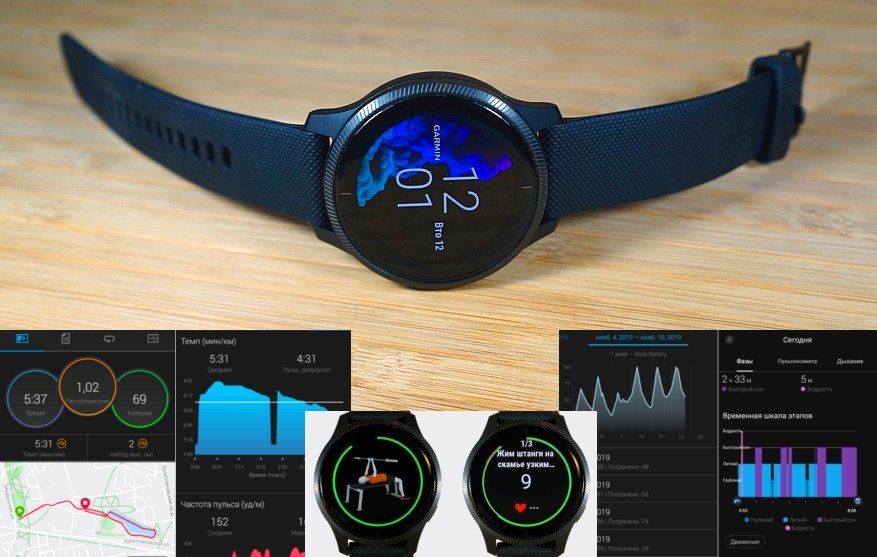
Что в них такого
1. Если отталкиваться от «железа», то первым в глаза бросится AMOLED-экран 390х390 точек. И тут совершенно не важно, кто из компаний умеет правильно «готовить» AMOLED, а кто нет. Это не монитор дизайнера. Тут достаточно того, что он немного экономичнее, в сравнении с LCD, и выдает яркую и контрастную картинку с натуральным черным цветом.

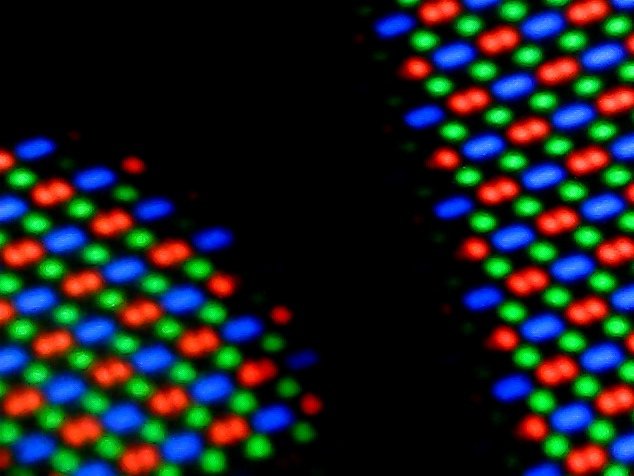
2. Шесть дней работы в режиме смарт-часов на одной зарядке!
3. Хороший выбор виджетов и приложений: навороченные циферблаты, навигаторы, музыка, хранилище дисконтных карт, плюс всякое безумие типа карты звездного неба, игр, мониторинга выпитого алкоголя с прогнозом вытрезвления и блокнота для записей. Приложения ставятся со смартфона из собственного магазина Connect IQ.
4. Тут очень много спорта: в базе мониторинг 24 видов плюс дополнительные через установку сторонних приложений. Если порыться, можно найти не только серфининг и вейкбординг, но и рыбалку! Последнее, конечно, выглядит попсово, но фанаты оценят.
Кроме мониторинга есть десятки наборов готовых программ тренировок как для парней, так и для девушек со всякими «пилатесами» и «йогами». Плюс более продвинутые вещи типа персонального тренера, который поможет подготовиться, например, к полумарафону.
5. Много мониторинга. Из нового или любопытного: частота дыхания, уровень стресса, уровень бодрости (body battery), VO2 Max. Плюс всякие датчики: гироскоп, термометр, акселерометр, барометрический альтиметр, компас, ну и работа с GPS и ГЛОНАСС.
В общем, Venu – это аппаратно и программно прокачанный vivoactive.
Технические характеристики Garmin Venu
| размеры | 43,2 x 43,2 x 12,4 мм, запястье 125-190 мм |
| экран | сенсорный 1,2” (30,4 мм), 390 x 390 пикселей, AMOLED |
| вес | 46,3 г |
| аккумулятор | литиевый (~ 400 мА·ч)* |
| время работы | 6 дней в режиме смарт-часов / 20 часов с GPS / 6 часов GPS + музыка |
| водонепроницаемость | до 5 атм |
| связь | Bluetooth, ANT+, Wi-Fi, NFC |
| Garmin Pay | есть |
| оповещения со смартфона | настравиваемые |
| вибро | несколько уровней |
| датчики | пульсометр Garmin Elevate, барометрический альтиметр, компас, гироскоп, акселерометр, термометр, Pulse Ox |
| мониторинг активности и процессов | счетчик шагов, дыхания, мониторинг сна, калории на основе частоты пульса, расстояние, подъем |
| тренировки | 24 базовых вида спорта, библиотека готовых тренировок, самостоятельное планирование занятий |
| безопасность | обнаружение ЧП во время определенного типа занятий, LiveTrack |
| определение местоположения | GPS, ГЛОНАСС, Galileo |
| хранение музыки | до 500 песен |
| совместимость со смартфонами | iPhone, Android |
| Версия прошивки | 3.50 |
| Комплект поставки | часы, зарядный кабель, инструкция, гарантийный талон |
| Описание у производителя | Garmin Venu |
| Цена на момент написания обзора | 29 400 – 33 800 руб. в зависимости от материалов корпуса |
* — измерено при зарядке.
Внешность
Внешне – классика. Корпус сделан из усиленного волокнами полимера со вставкой из нержавеющей стали. Стекло – Corning Gorilla Glass 3, так что о царапинах можно особо не беспокоиться.


Ремешок силиконовый, но благодаря «рисунку» рука под ним не потеет. Застежка металлическая, а упорная шлевка – с фирменным зубчиком фиксации.

При желании легко снимается, а сама система совместима с фирменными ремешками Quick Release 20.
На задней крышке разъем питания и пульсомер/пульсоксиметр.

В данный момент существует четыре варианта исполнения, отличающихся цветом и материалом корпуса.

Управление
На корпусе две кнопки. Короткое нажатие на верхнюю открывает меню тренировок, длинное нажатие вызывает экран с пиктограммами управления.

Нижняя кнопка – «отмены», а при долгом нажатии выводит меню настроек. Во время тренировки кнопка дает отсчет новому кругу или подходу.
Сенсорный экран скролится вверх и вниз, перелистывая экраны-виджеты. Также один из виджетов можно разместить на отдельном экране, который будет доступен при прокрутке вправо.
Виджеты
В часах есть стандартный набор виджетов, которые можно добавлять и убирать из меню.


Тут статистика за день, текущие показатели, статистика по занятиям, диаграмма пульса, уровень бодрости (body battery), детали последней тренировки и еще куча подобных вещей.
Виджеты сторонних производителей можно добавлять через мобильное приложение Connect IQ. По сути, они являются самостоятельными приложениями для часов, расширяющими набор их функций.
Часть приложений не имеет своих виджетов и запускаются из списка тренировок. Например, именно туда у меня попала игра Color Lines (да, это именно она!) и приложение dwMap, с помощью которого можно создавать на сайте маршруты, которые потом подгрузятся в часы.
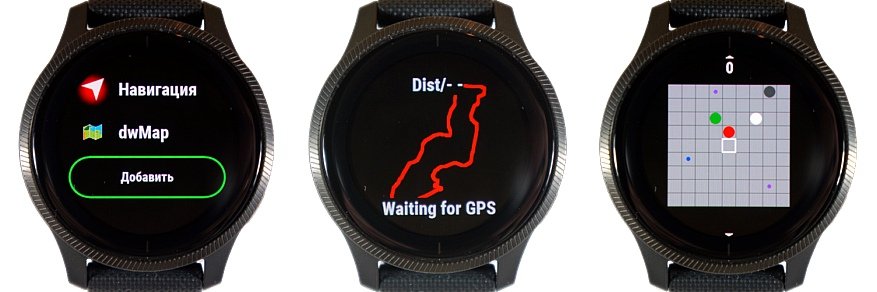
Приложение Garmin Connect
Это основное смартфонное приложение, используемое для всех часов Garmin. Его функциональность подстраивается под каждую отдельную модель. Через него осуществляется мониторинг всего и вся, работа с тренировками, рекордами и настройками гаджета.
Далее я буду показывать все на скриншотах с короткими комментариями. Меньше слов – больше картинок.
Мониторинг
На смартфон автоматически подгружается целая куча всевозможных данных. Сначала идет дневная статистика, потом недельная.
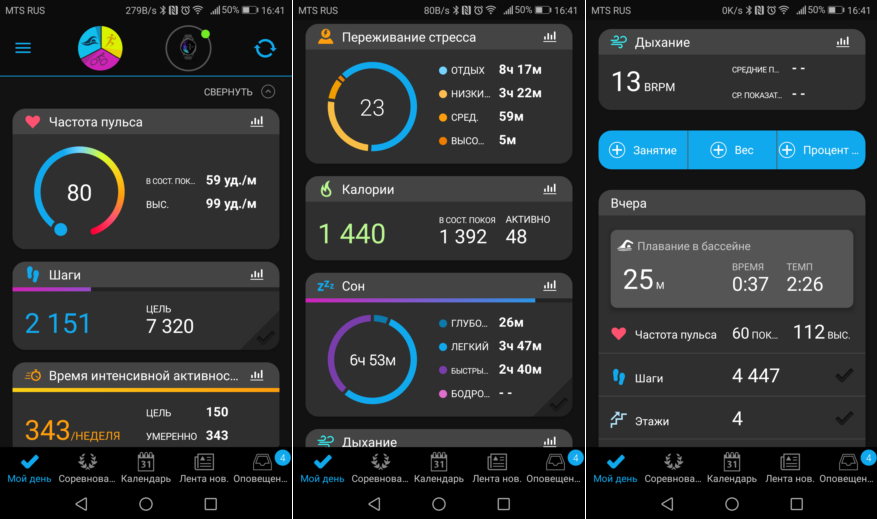
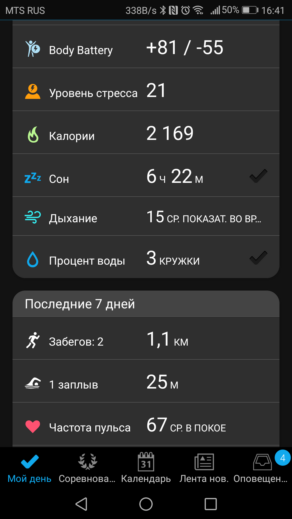
Если нужны подробности, достаточно кликнуть на нужный пункт. Вот примеры статистики, которая там хранится.
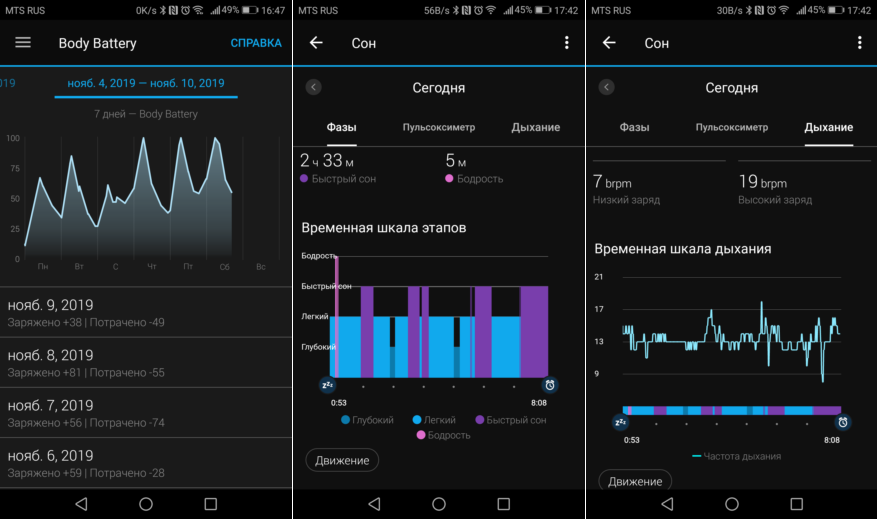

Пункты нижнего горизонтального меню скрывают под собой сравнение вашей статистики с другими владельцами часов Garmin (если вы того захотите), календарь событий и тренировок (синхронизируемый с часами), автоматическое расшаривание результатов тренировок в соцсетях и системные оповещения.
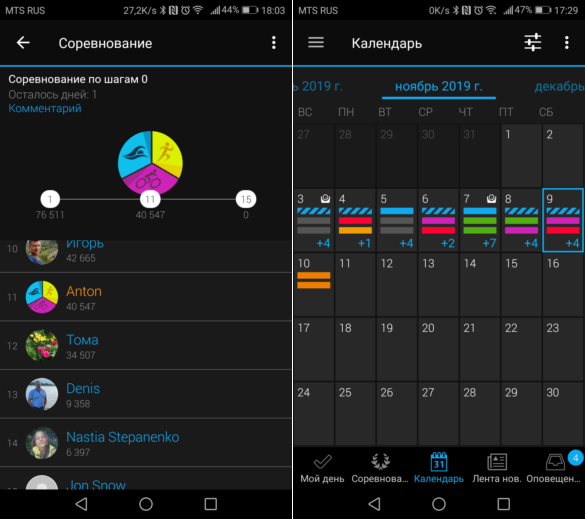
А вот основное меню приложения.
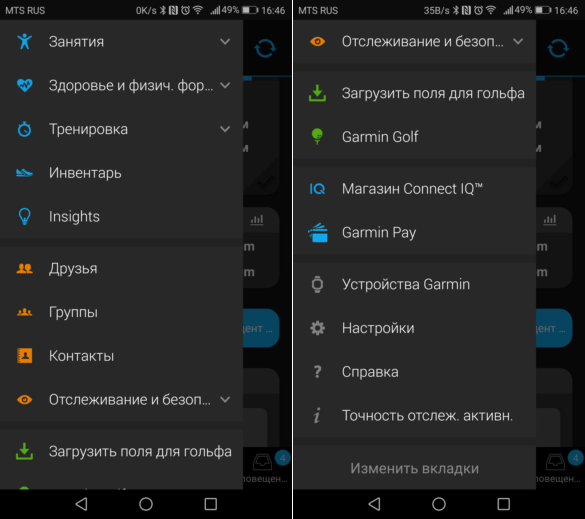
В «Занятиях» хранится история всех ваших тренировок. Вот пример короткой пробежки:
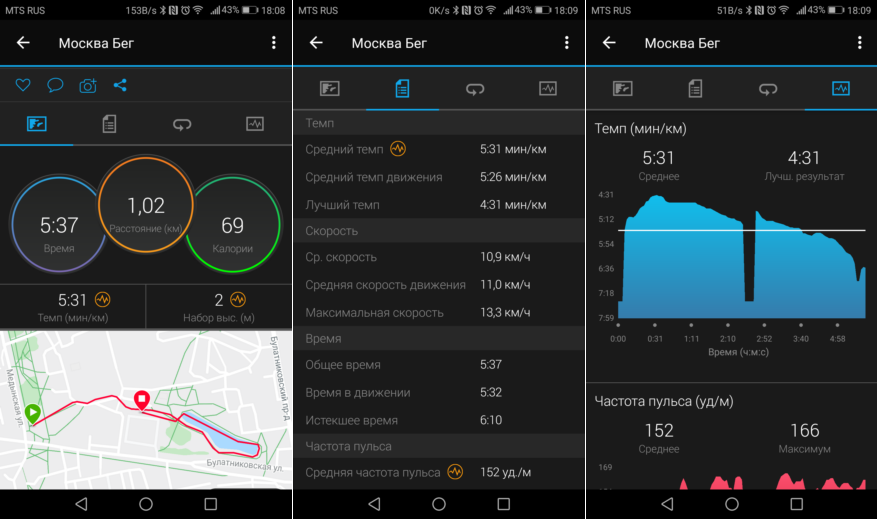
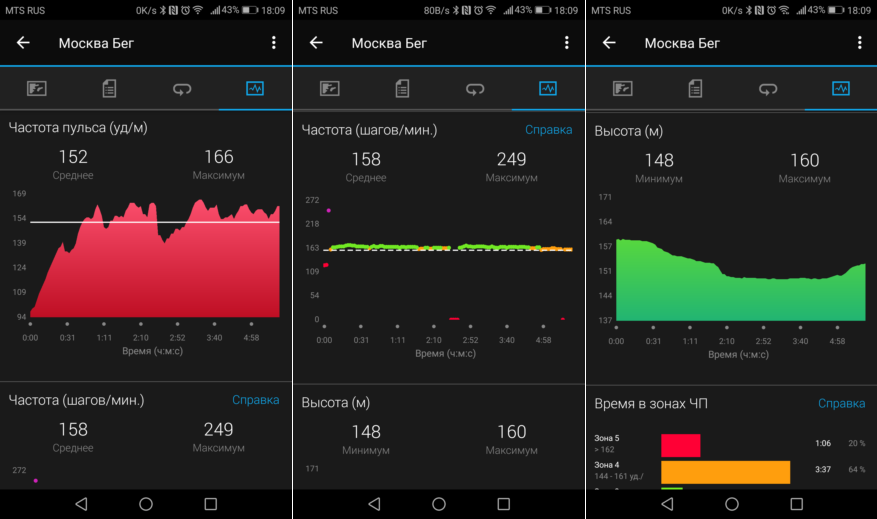
В «Здоровье и форме» лежит статистика по отдельным показателям, например сердцебиению или дыханию. Это то, куда вы проваливаетесь из основного меню мониторинга (см. скриншоты детальной статистики выше).
В «Тренировках» лежит богатая подборка готовых вариантов для всего и вся, начиная от спортзала, включая силовые, всякие йоги и пилатесы, и до уличных видов. Плюс планирование своей собственной тренировки. В нее добавляются упражнения, круги (подходы), разминки/заминки, перерывы.
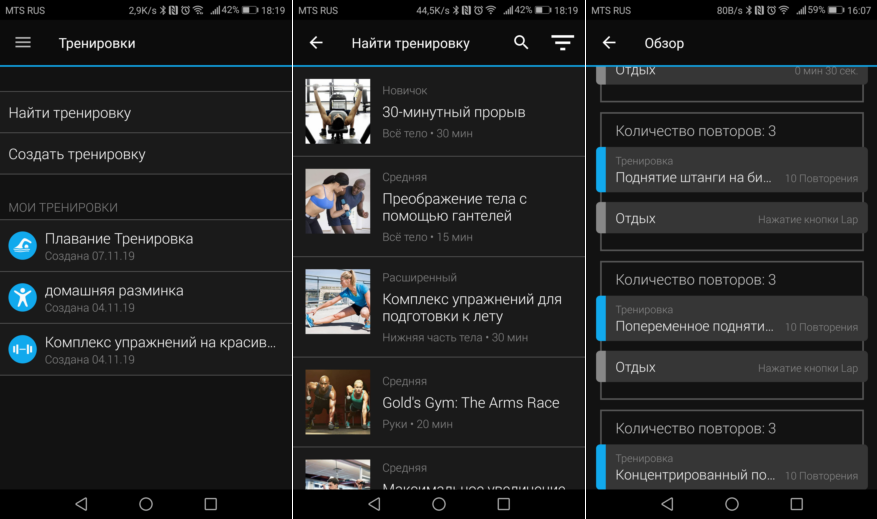
«Инвентарь» — это отслеживание долговечности спортинвентаря. Вы добавляете его в список, а часы автоматически фиксируют «пробег» для каждой вещи с учетом запуска тренировок по тем видам спорта, к которым вы ее привязали.
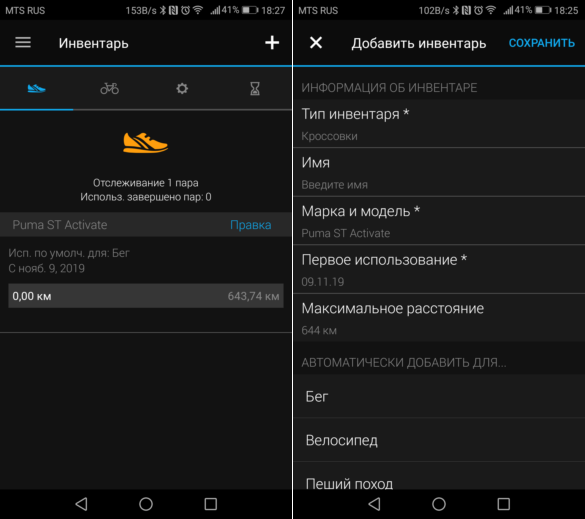
В Insights можно сравнить ваши личные показатели с обезличенными данными других пользователей.
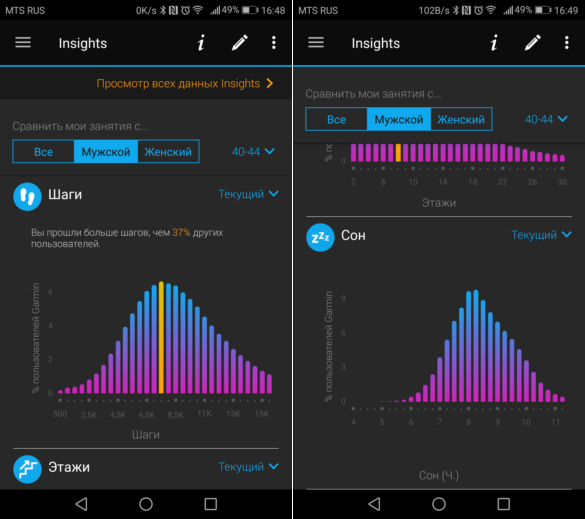
Приложение Connect IQ
Второе приложение – Connect IQ. Это магазин приложений для часов и циферблатов.
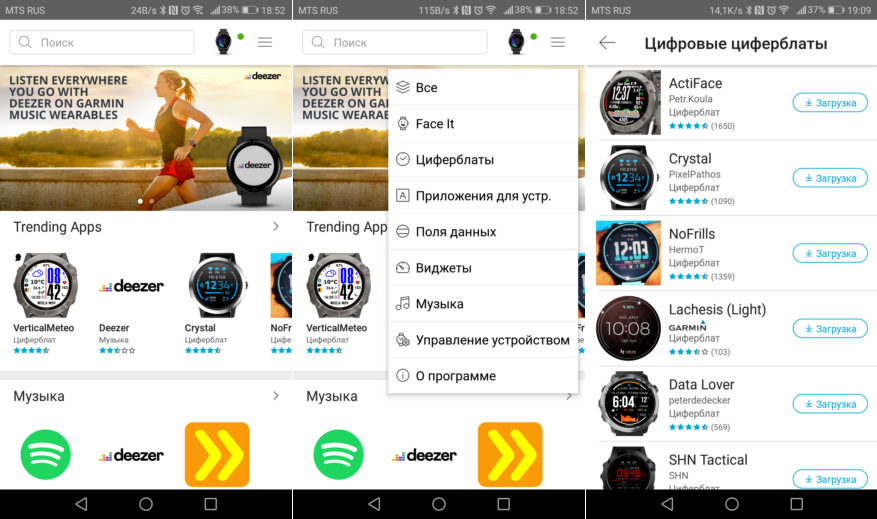
Циферблатов там огромное количество. Они могут быть с анимацией, а также содержать конфигурируемые зоны, куда помещаются различные показатели активности, например шаги, калории, пульс и др.
Что касается приложений, то тут можно найти много всего для мониторинга тех видов спорта, которые отсутствуют в базовом наборе. Например бокс, ролики, виндсерфинг.
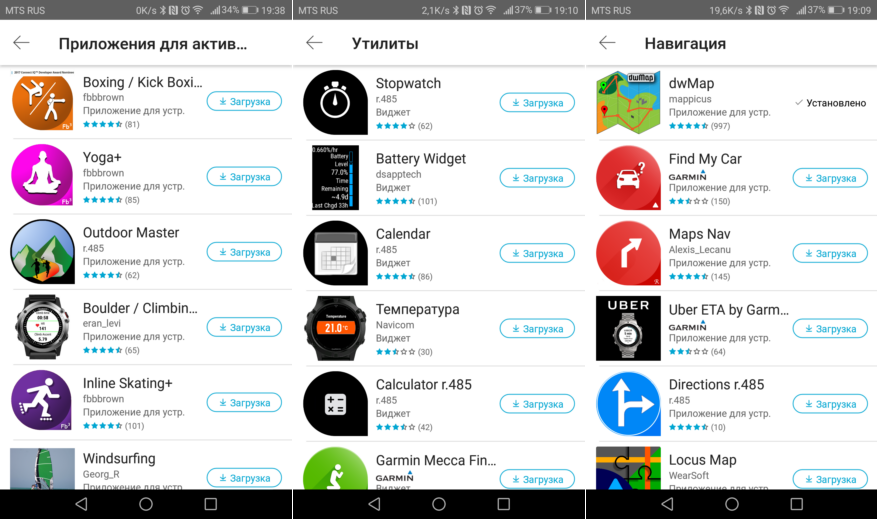
Много приложений для навигации, куча всего для анализа и мониторинга показателей, разнообразные утилиты и даже пара игр.
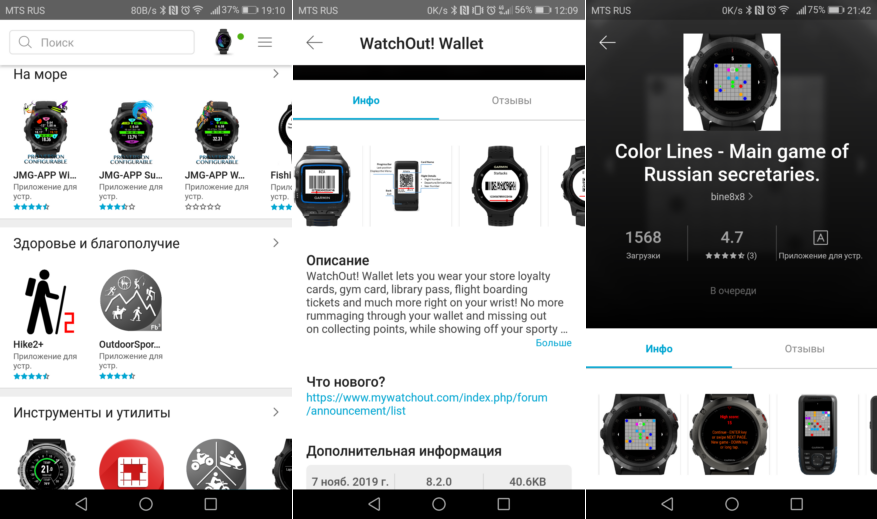
Плюс интерфейс для загрузки и портирования всего этого добра на часы.
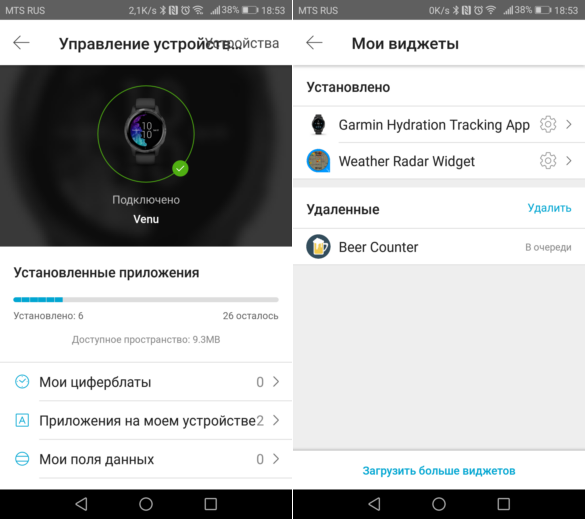
Как это выглядит на часах
После того, как вы отправили приложения на часы, они будут появляться в виде новых экранов виджетов или в списке тренировок. Вот пара примеров:

Тренировки
Тут все просто. На часах выбирается тип занятия, например бег, далее открывается меню с готовыми форматами тренировок и теми, которые были загружены из мобильного приложения. В меню каждой тренировки можно просмотреть ее этапы (входящие упражнения, повторы) и их длительность. Верхняя кнопка запускает тренировку, ставит ее на паузу или завершает. А нижняя отвечает за переход к следующему этапу (упражнению), если это не произошло автоматически. Обычно часы сами видят сделанное количество повторов или другие показатели, и запускают следующий этап.

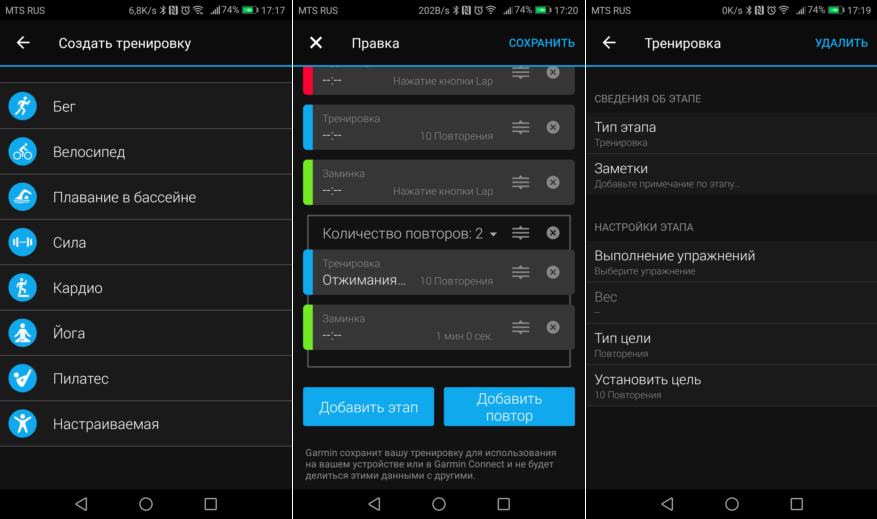
Загруженные из приложения тренировки имеют анимацию, показывающую в процессе какое упражнение как выполняется. Это очень круто, поскольку не приходится гадать, например, что именно подразумевается, например, под фразой «подъемом штанги на бицепс лежа».
Своя тренировка
Свои тренировки удобнее всего создавать в приложении Garmin Connect. Сначала нужно выбрать общий тип, например бег, силовая, кардио, йога и др. Затем добавлять в нее упражнения, подходы, повторы, отдых. Причем упражнения выбираются из гигантского списка: одних подтягиваний там с десяток разновидностей, не говоря про все остальное.
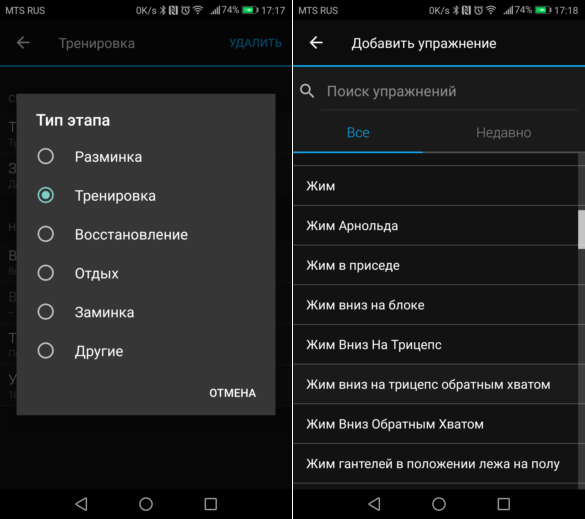
Затем тренировке дается название, после чего ее можно отправить на часы. Появится она там в виде подпункта в тренировках выбранного типа. Важный момент: не создавайте тренировок в типе «Настраиваемая». По какой-то причине они не закачиваются в часы.
Во время выполнения упражнений часы считают за вами не только подходы и время отдыха, но и повторения. Чтобы подсчет был точным, движения надо выполнять четко, с паузами на долю секунды между повторами.
Что не понравилось
За две недели ношения всплыл ряд негативных моментов. В целом это мелочи или баги, которые могут быть исправлены в следующих версиях прошивки или приложения.
— на часы попадают сообщения WhatsApp из групп с отключенными уведомлениями. В то же время с Телеграмом таких проблем нет.
— нелогичность интерфейса меню часов. Например, у вас в календаре есть тренировка. Но запустить ее оттуда нельзя. Надо зайти в меню тренировок, выбрать нужный тип занятий, там кликнуть на подпункт «тренировки» и уже оттуда произвести запуск. Вы запомнили?
— процесс установки приложений на часы выполняется в фоновом режиме. С одной стороны это удобно, но если программная оболочка на смартфоне с целью энергосбережения старательно глушит все фоновые приложения, которые ей не нравятся, установки можно ждать долго. Выход из этой ситуации – не закрывать приложение Connect IQ пока приложения в часы не будут установлены или же залезть в настройки оболочки и поставить там галочку напротив гарминовских приложений, чтобы оболочка не выгружала их после гашения экрана смартфона.
— включение анимации циферблатов действительно увеличивает расход энергии, но как ее отключить, нигде не сказано.
— при резком повороте запястья и обращении экрана часов вверх, он автоматически зажигается и показывает циферблат. Это очень удобно, но срабатывает лишь в 90% случаев. В остальных приходится производить двойное касание экрана, которое также срабатывает не всегда, или нажимать одну из кнопок.
О чем забыл сказать
В часах есть NFC-модуль, поддерживающий Garmin Pay. О том, как платить часами, я рассказывал вот тут. К сожалению, в России с ней работает пока только 30 банков, впрочем, все основные в списке есть.
Есть возможность воспроизведения музыки через Bluetooth-наушники и управление воспроизведением на смартфоне. Часы могут хранить до 500 треков, которые закачиваются на них через прямое подключение к ПК с помощью программы Garmin Express. Также можно использовать сервисы Spotify, deezer и Runcasts.
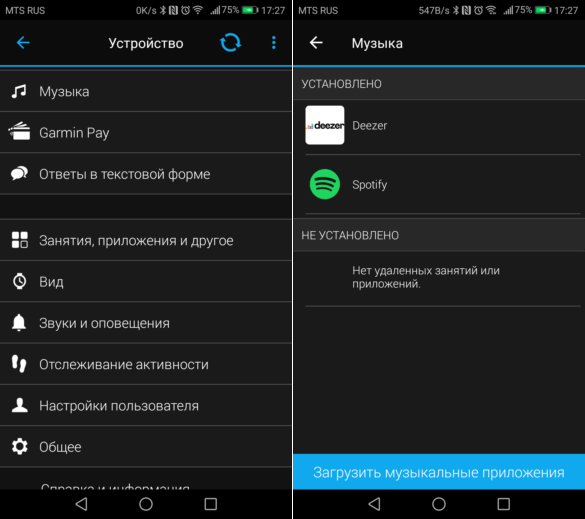
Итоги
Сначала похвалю: Venu, в целом – очень удачная модель. Это следующая ступенька от серии vivoactive. В ней продвинутое «железо» (особенно OLED-экран), масса мониторинговых функций, включая пульс в реальном времени, VO2 Max, бодрость (body battery), стресс, дыхание, а также много спорта.
Кроме огромного выбора уже готовых занятий по разным направлениям и целям, традиционно есть возможность создания своих собственных тренировок. В приложении имеется гигантская библиотека упражнений, из которых можно формировать комплексы. Часы будут отслеживать работу по этим упражнениям, считая за вас подходы и повторы в них. А в конце выдавать детальный мониторинг всего и вся.
Занятия можно добавлять в календарь и планировать на месяцы вперед, тем самым отрабатывая долгосрочные цели.
Еще один плюс – долгое время работы от одного заряда аккумулятора. На практике, без запуска тренировок, часы проработали шесть дней, при этом ведя непрерывный мониторинг различных показателей, отправляя все на смартфон.
Из главных недостатков – не во всем логичный пользовательский интерфейс. Но если вы один раз разобрались, где что и откуда запускается, куда попадает и как работает, то в дальнейшем проблем не будет. Так что инструкция вам в помощь.
Взято с https://www.ixbt.com/live/smartwatch/obzor-chasov-garmin-venu.html
